如果您是一位刚刚开始学习MySQL的新手,本文将为您提供一些实用的入门知识和技巧,帮助您快速上手。
本篇文章将以windows为例,介绍MySQL的基础知识,以及如何安装、卸载、配置和使用它。
导读
一、概览
1.1 MySQL是什么
MySQL是一种开源的关系型数据库管理系统(RDBMS),它使用SQL(Structured Query Language)进行查询和管理数据。MySQL广泛应用于Web应用程序的后台数据处理中,因为它可以快速处理大量的数据,并且可靠性高、安全性好、易于使用和管理。
MySQL支持多种操作系统,包括Windows、Linux、Unix和Mac OSX等。它也拥有大量的文档和社区支持,因此是Web开发中最流行和广泛使用的数据库之一。
1.2 为什么要学习MySQL?
- 学习MySQL可以让我们更好地理解和应用数据库技术,帮助我们处理大量复杂的数据、提高数据处理效率。
- MySQL可以运行在多种平台上,而且还是完全开源的。学习MySQL可以帮助我们学习SQL语言,理解数据建模和数据库管理的流程,进一步提高我们对数据库的应用和开发能力。
二、MySQL的下载
在开始使用MySQL之前,我们需要先进行安装。以下是MySQL安装步骤:
推荐到MySQL官网下载最新版MySQL安装包:https://dev.mysql.com/downloads/mysql/ (或者选择使用其他MySQL客户端软件,如phpMyAdmin或Navicat等也可以,只要能安装都行)
下载页面如下图所示,里面有免费版(社区版)及商业版,我们下载社区版即可。
下载地址:
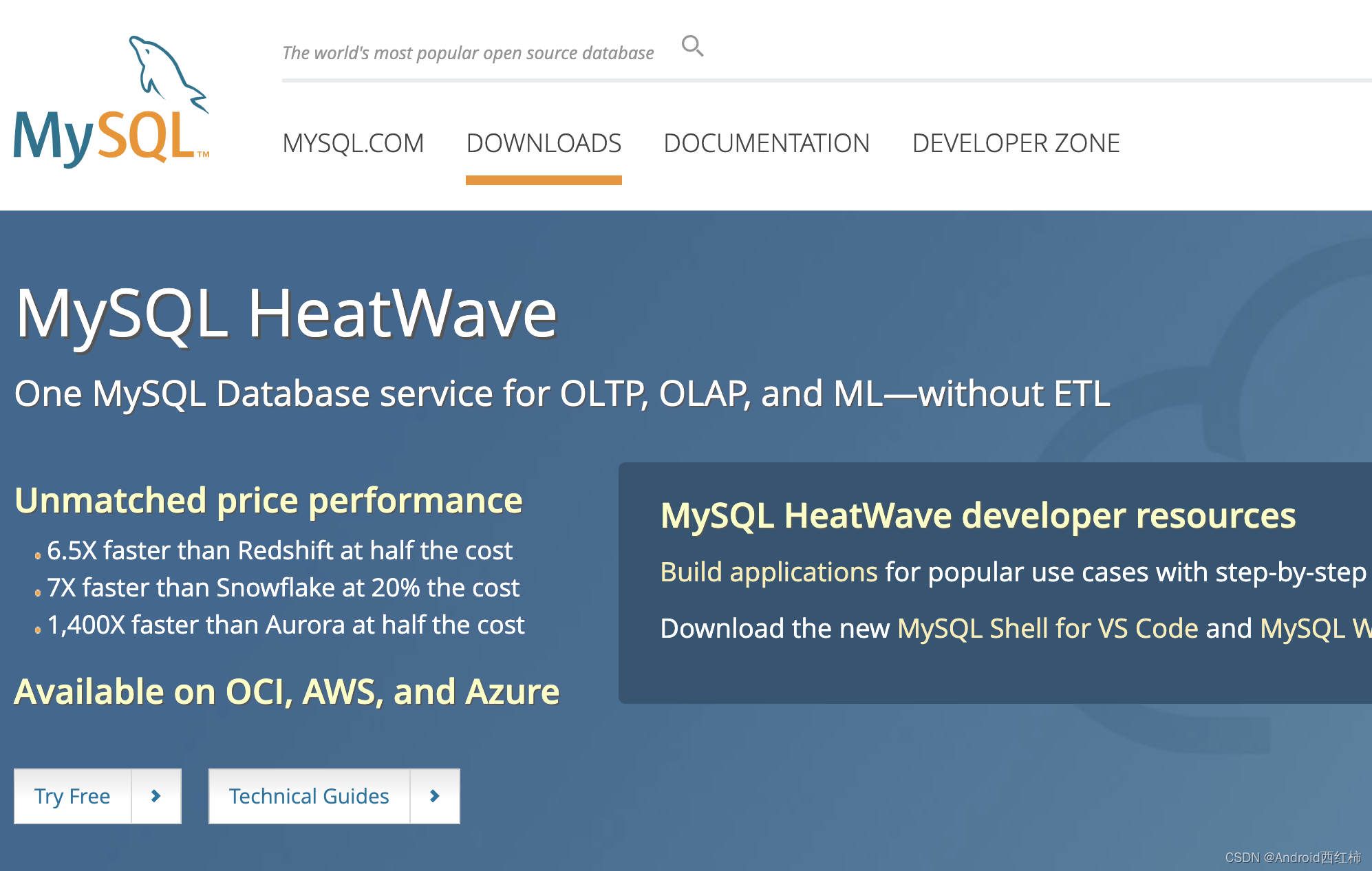
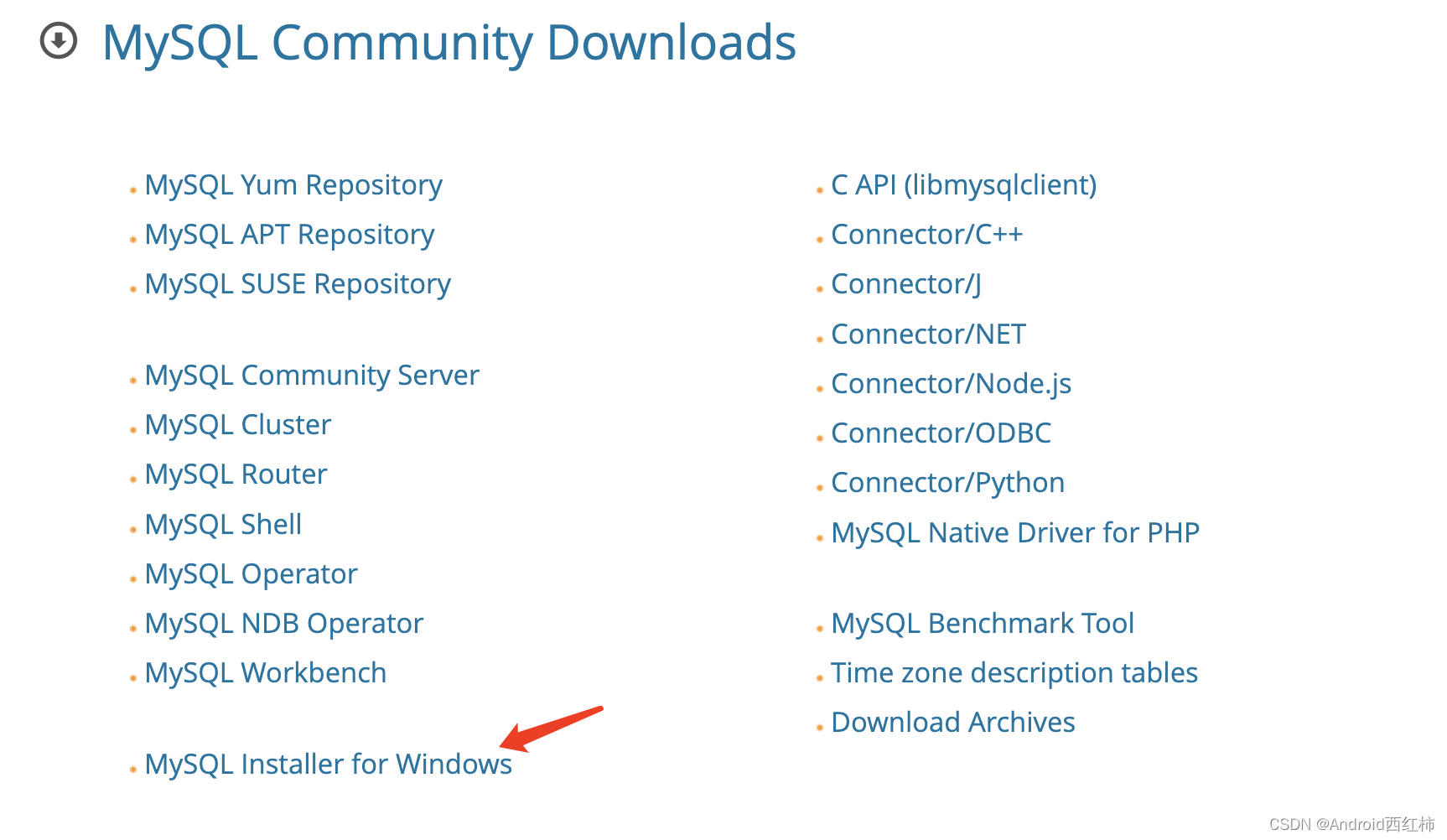
三、MySQL的安装
双击执行安装文件,选择MySQL的安装路径,并安装,
这是一个傻瓜式的安装过程,一路点next,到下面的配置窗口:
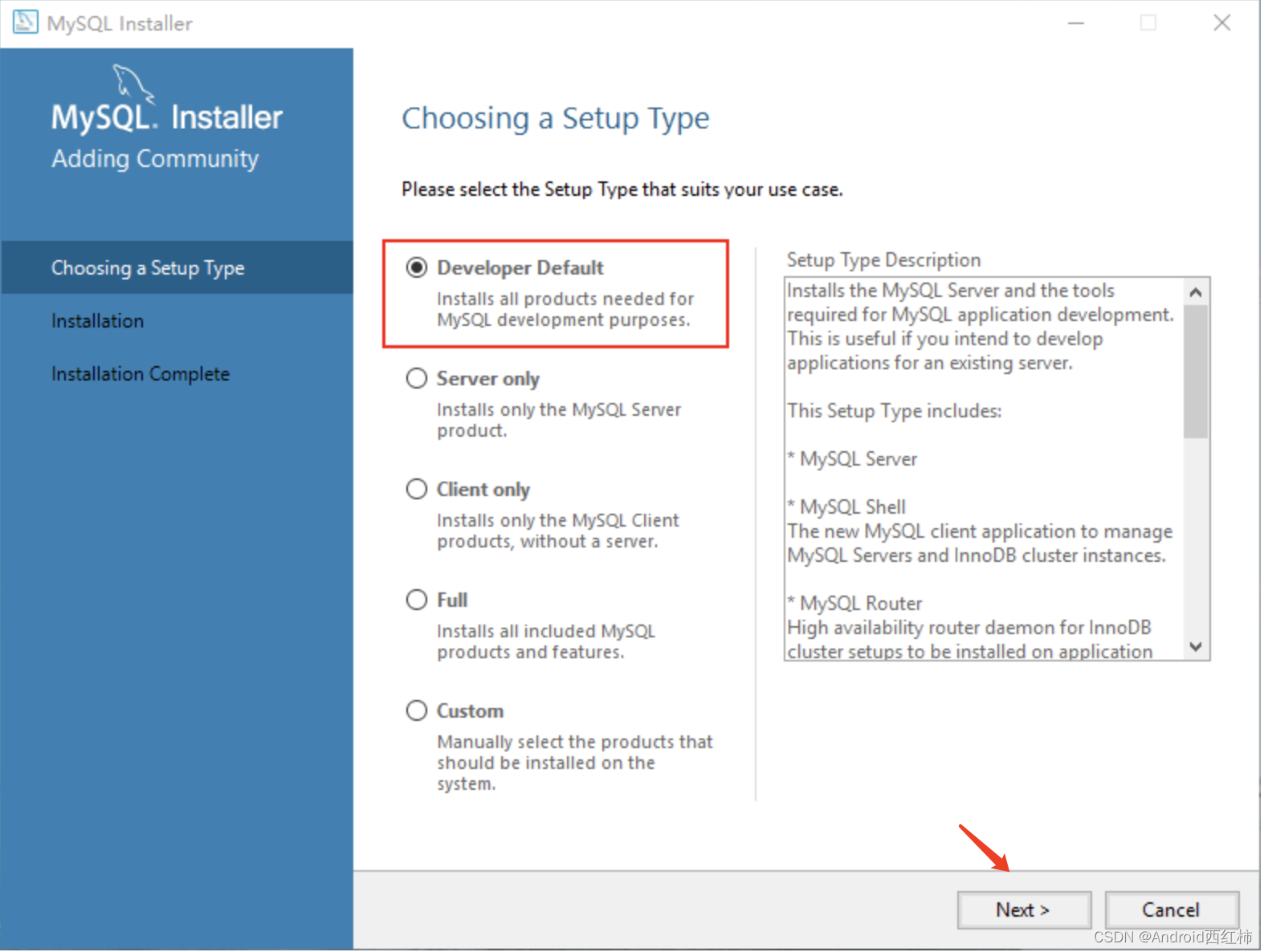
注意:图中列出了 5 种安装类型,分别是:
- Developer Default:默认安装类型;
- Server only:仅作为服务;
- Client only:仅作为客户端;
- Full:完全安装;
- Custom:自定义安装类型。
安装程序会将MySQL安装到计算机上,并提示我们设置root用户密码:
在安装的最后一步中,点击 Next 按钮进入服务器配置窗口,进行配置信息的确认,确认后点击 Next 按钮,如图所示。
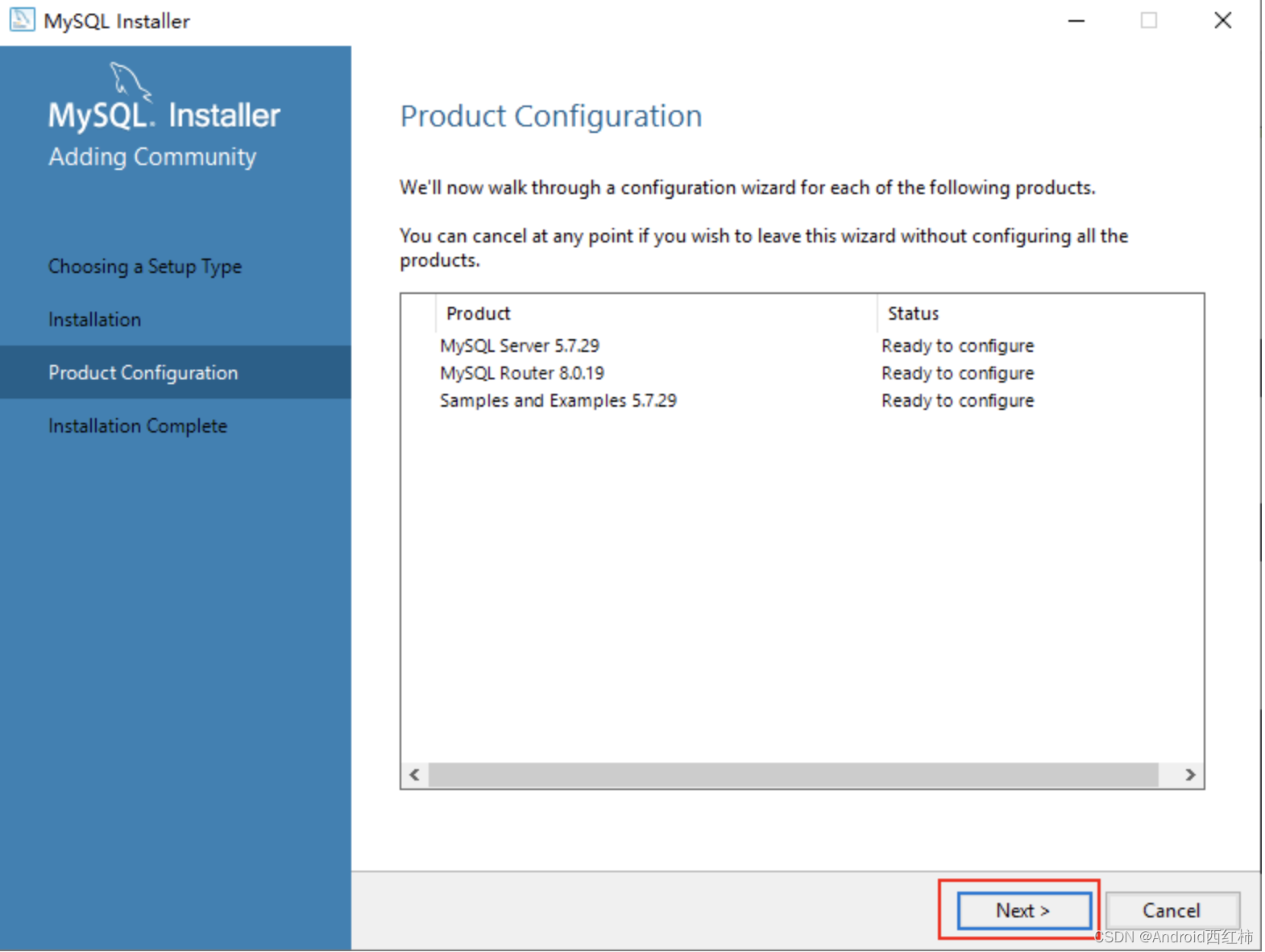
点击 Next 按钮

点击 Next 按钮

继续next
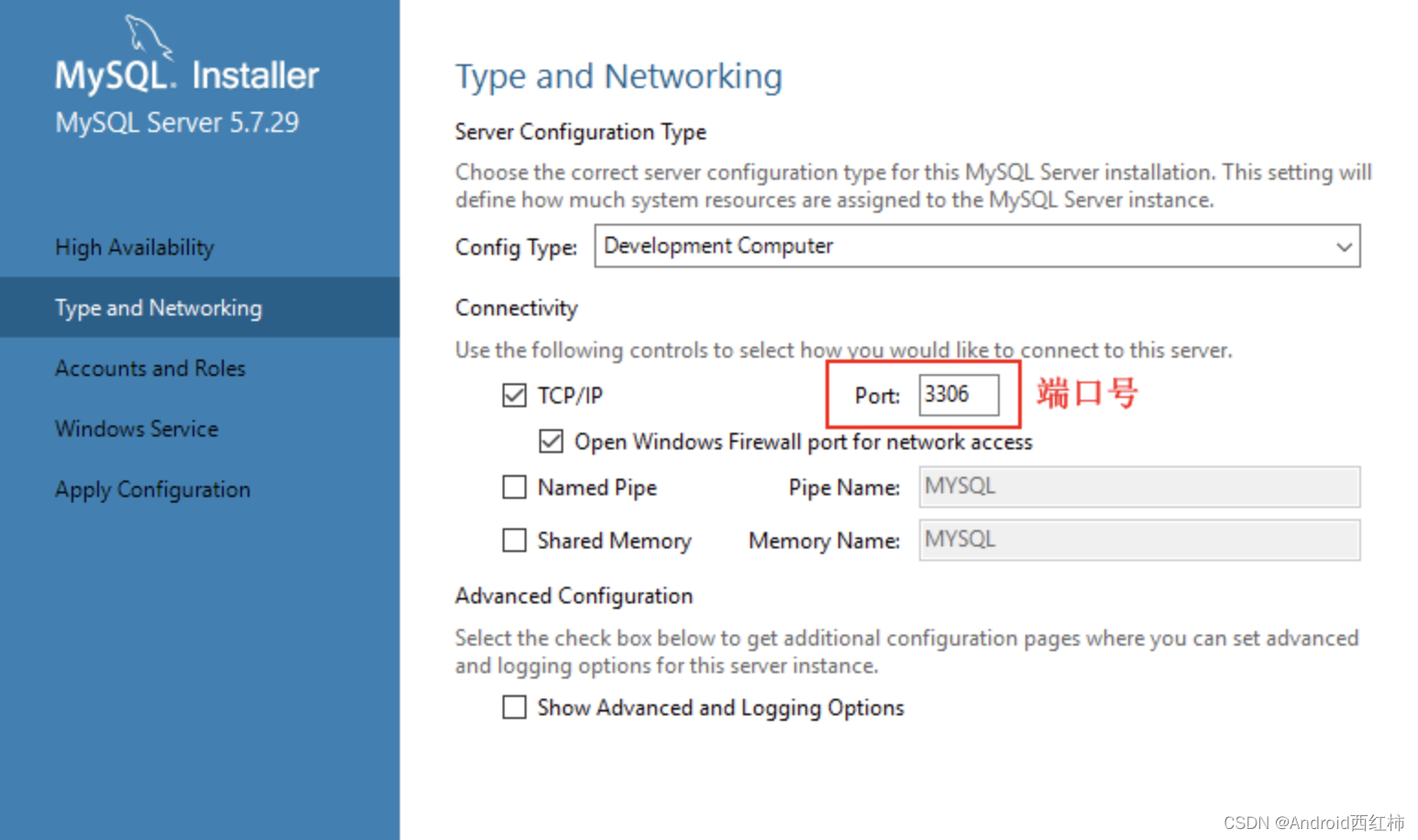
继续
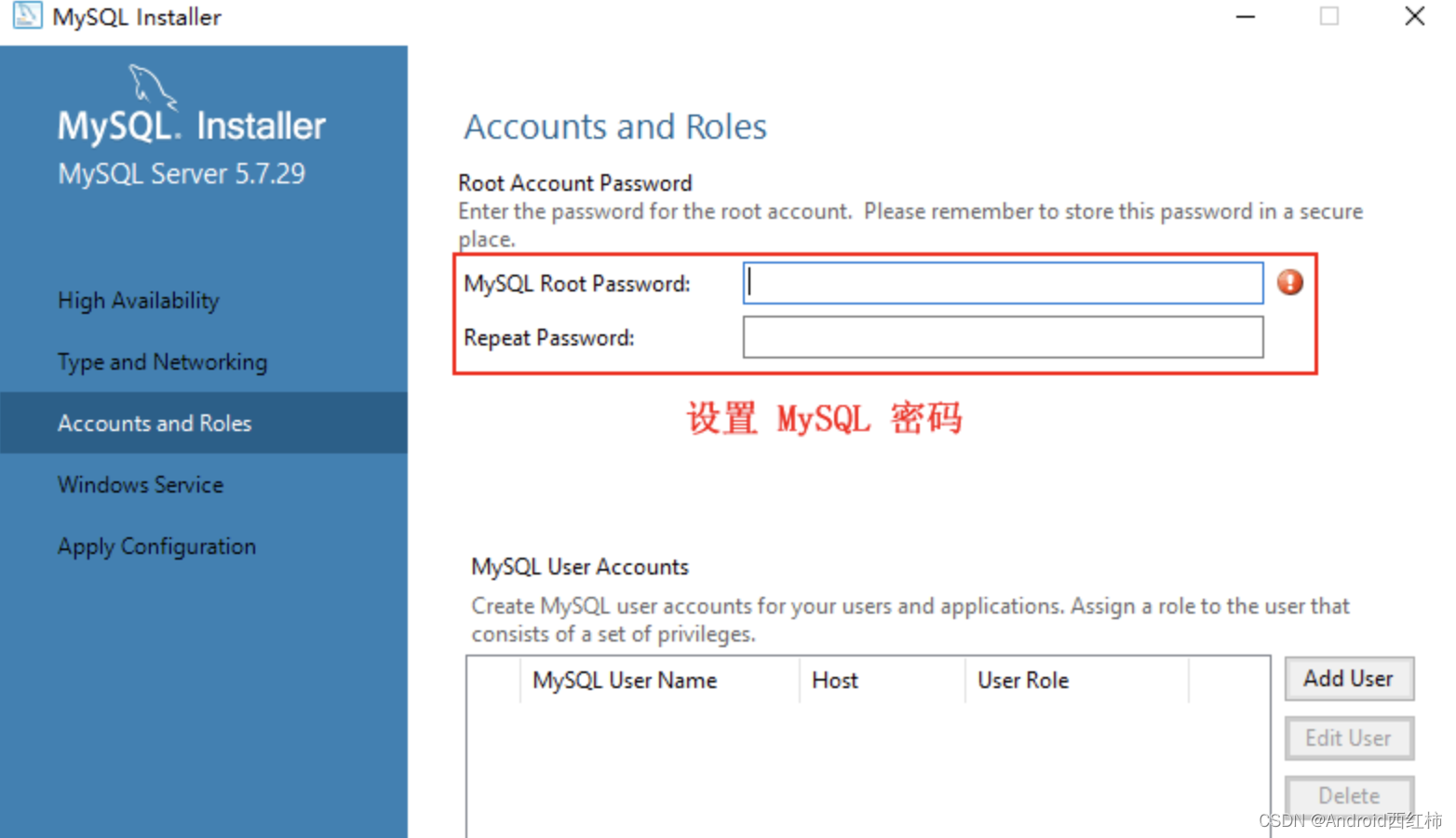
到此为止,就已经安装完成了。
注意:在开始使用MySQL之前,mysql配置不要搞错了。MySQL Server的默认端口号是3306,我们需要确保这个端口没有被占用。如果被占用,我们可以通过更改配置文件来使用其他可用端口。
四、MySQL的卸载
如果我们不再需要使用MySQL,可以通过以下步骤来卸载它:
-
在控制面板中打开“程序和功能”列表。
-
选择MySQL,然后点击“卸载”。
-
在弹出的提示中选择“删除数据文件夹和所有MySQL用户数据”,然后点击“是”。
-
卸载完成后,我们可以手动删除MySQL安装目录和其他相关文件和文件夹。
五、MySQL相关概念基础知识
安装完成后,我们就可以开始创建MySQL数据库和表格了。
例如:在MySQL中,我们使用SQL语句来创建、操作和管理数据库及其内容。下面是一些常见的MySQL SQL语句操作:
创建数据库:`CREATE DATABASE database_name;`
删除数据库:`DROP DATABASE database_name;`
创建表格:`CREATE TABLE table_name (column1 datatype, column2 datatype, column3 datatype, ...);`
删除表格:`DROP TABLE table_name;`
插入数据:`INSERT INTO table_name (column1, column2, column3, ...) VALUES (value1, value2, value3, ...);`
查询数据:`SELECT * FROM table_name WHERE condition;`
5.1 数据库启动及连接
启动MySQL的方法取决于操作系统。在Windows上,我们可以使用SQL Server配置管理器来启动或停止MySQL服务。
在Linux系统中,我们可以使用命令行或脚本启动或停止MySQL服务。
我们使用MySQL客户端来连接MySQL服务器、浏览、查询和管理MySQL数据库。
MySQL有多个客户端可用,包括MySQL命令行客户端、MySQL Workbench和Navicat等。
使用MySQL命令行客户端连接MySQL数据库可以通过以下命令:
mysql -u username -p -h hostname database_name
其中,username是MySQL服务器上的用户名,hostname是MySQL服务器名称,database_name是要连接的数据库名称。执行此命令后,需要输入用户名和密码来连接数据库。
5.2 数据库
在MySQL中,一个数据库是指一个数据、表、视图等对象的集合,用户可以通过SQL语句来访问和操作数据库中的数据。要创建一个新的数据库,可以使用如下的SQL语句:
CREATE DATABASE database_name;
5.3 数据表
数据表是一个数据库中的一组相关数据的集合,一个表由一些列和零到多行组成。要创建一个新的数据表,可以使用如下的SQL语句:
CREATE TABLE table_name (column1 datatype, column2 datatype, column3 datatype, ...);
其中,table_name是您要创建的表的名称,column1、column2、column3等等是您要在表中创建的列的名称,datatype是这些列的数据类型,如INT、VARCHAR、TEXT等等。
5.4 SQL语句
SQL是Structured Query Language的缩写,是一种用于管理关系数据库的语言。在MySQL中,您可以使用各种SQL语句来访问和操作数据库中的数据。以下是一些常用的SQL语句:
- SELECT语句:用于从一个或多个数据表中选择数据。
SELECT column1, column2, ... FROM table_name;
- INSERT语句:用于向数据表中插入新的行。
INSERT INTO table_name (column1, column2, column3, ...) VALUES (value1, value2, value3, ...);
- UPDATE语句:用于更新数据表中的已有行。
UPDATE table_name SET column1=value1, column2=value2, ... WHERE condition;
- DELETE语句:用于从数据表中删除行。
DELETE FROM table_name WHERE condition;
5.5 数据类型
MySQL支持各种各样的数据类型,包括数字类型、日期和时间类型、字符串类型等等。以下是一些常用的数据类型:
- INT:用于存储整数值。
- VARCHAR:用于存储可变长度的文本字符串。
- DATE:用于存储日期值。
- TIME:用于存储时间值。
- DATETIME:用于同时存储日期和时间值。
























 1358
1358











 被折叠的 条评论
为什么被折叠?
被折叠的 条评论
为什么被折叠?










